Když se pokusím obnovit můj iPhone 8 ze zálohy iTunes, zobrazí se zpráva, že iPhone „iPhone 8“ nelze obnovit. Zařízení není způsobilé pro požadovanou sestavení. Poté se můj iPhone zasekne v režimu obnovy. Jak opravit chybu iTunes?
Používám iTunes pro upgrade mého iPhone 7 na nejnovější iOS 11.4.1 s iTunes. To se mi však nepodaří, protože iTunes objeví zprávu, že iPhone „iPhone 7“ nelze upgradovat. Došlo k neznámé chybě (17).
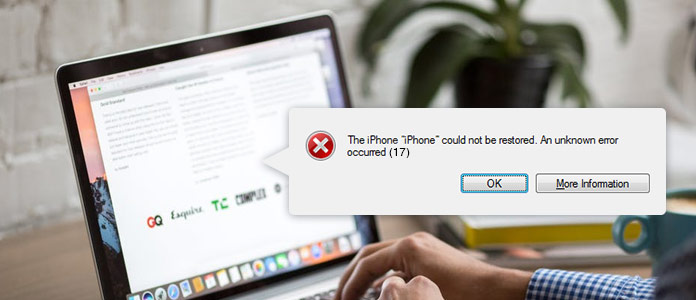
Když používáte iTunes k obnovení nebo upgradu iPadu iPhonu, můžete narazit na některé chyby iTunes, jako je chyba 17, chyba 3194 atd. Pokud zde čtete, pak jste na správném místě. Tento tutoriál vám ukáže, co přesně je chyba iTunes 17 a jak tento problém vyřešit provždy.
Když používáte své zařízení iOS v iTunes, bude iTunes komunikovat se serverem pro aktualizaci softwaru společnosti Apple, poté bude iTunes na vašem zařízení iOS pracovat, jak si přejete. Pokud se však iTunes nepřipojí k softwaru společnosti Apple, vaše zařízení iOS také neodpoví. V tomto okamžiku iTunes zobrazí chybové zprávy s chybou iTunes 17. Zde shromáždíme všechna řešení, když váš iPhone 7/8 / X trpí chybou iTunes 17.
Jak je uvedeno výše, chyba 17 iTunes je způsobena selháním připojení, takže musíte zkontrolovat veškerou konektivitu, která může bránit iTunes v připojení služby Apple '.
První připojení určitě kontroluje síť. Ujistěte se, že máte funkční připojení k internetu. A pomalé širokopásmové nebo Wi-Fi připojení přeruší Apple iTunes pro připojení a stažení souboru IPSW ze serveru Apple. Zkuste to znovu a znovu připojte k Internetu nebo změňte jiné připojení k internetu.
Váš antivirový / firewallový software může bránit iTunes v připojení k serverům Apple, což vám brání v aktualizaci zařízení. Jednoduše zkontrolujte svůj bezpečnostní software a ujistěte se, že neomezujete iTunes pro připojení k serverům Apple. Můžete také vypnout / odinstalovat antivirový software / firewall a poté je zapnout / znovu nainstalovat po odstranění chyby iTunes 17.
Někdy mohou starší verze iTunes také způsobit chyby iTunes. Takže jen aktualizujte iTunes na nejnovější verzi. Toto řešení je nejběžnějším způsobem, když trpíte problémy iTunes.
Spusťte „iTunes“> Přejděte na „Nápověda“> Zvolte „Zkontrolovat aktualizace“ a zkontrolujte a upgradujte iTunes na nejnovější verzi.
Restart počítače a iPhone / iPad může také změnit. To je také jeden z běžných způsobů, jak vám pomoci odstranit chybu iTunes 17. Potom musíte spustit iTunes a znovu aktualizovat zařízení iOS.
Kontrola a úpravy hostitelských souborů bude komplikovaným způsobem, jak vám pomoci opravit chybu iTunes 17, protože v souboru hosts může být položka, která blokuje přístup k serverům Apple.
Zkontrolujte hostitelský soubor na počítači Mac
1Otevřete "Terminál" v "Finderu"> "Aplikace"> "Nástroje".
2Zadejte příkaz a stiskněte tlačítko „Return“: sudo nano / private / etc / hosts.
3 Zadejte heslo pro podepisování svého počítače a „Návrat“ a najdete soubor hostitelů v terminálu.

4Pomocí kláves se šipkami můžete procházet a hledat položku obsahující „gs.apple.com“.
5Přidejte symbol # a mezeru ("#") na začátek položky gs.apple.com a uložte soubor stisknutím klávesy "Control-O".
6Restartujte počítač Mac a zjistěte, zda byla odstraněna chyba 17 iTunes.
Zkontrolujte hostitelský soubor v systému Windows
1Přejděte na „C: / Windows / System32 / drivers / etc /“ a otevřete ji.
2Poté vyhledejte název souboru „Hostitelé“ a otevřete soubor jako správce.
3 Zjistěte, zda některý řádek obsahuje .apple.com, odstraňte jej a uložte.
4Restartujte počítač a potom zkuste znovu odstranit chybu iTunes.

První otázka od uživatele je, že iPhone uvízne v režimu obnovy a nelze jej spustit. V tomto okamžiku je třeba nejprve pomoci nástrojům třetích stran. Obnova systému iOS vám to pomůže přesně.
1Spusťte tento software v počítači. Připojte zařízení iOS k počítači.
2Klikněte na hlavní nabídku vlevo nahoře a vyberte „Obnovení systému iOS“> „Start“.
3Postupujte podle pokynů na obrazovce> Vyberte informace o zařízení iPhone a kliknutím na tlačítko Opravit začněte opravit svůj iPhone.
Snadné, že? Tři kroky vám udělají velkou laskavost při snadném stanovení iPadu nebo iPhonu.
Pokud jste iPhone zálohovali v jiném počítači, můžete se pokusit obnovit zálohu na jiném počítači v iTunes. Můžete také provést upgrade systému iOS v jiném počítači, který vám pomůže.
Pokud chcete obnovit pouze iPhone ze zálohy iTunes, ale iTunes nefungují. Pak můžete získat další software, který vám pomůže skenovat a extrahovat zálohu iTunes v počítači. iTunes Extractor dat je program, který vám nebude chybět.
ZKONTROLUJTE ZDE: Jak obnovit iPhone z iTunes.
Na závěr budou vaše komentáře o opravě chyby 17 iTunes upřímně vítány, abyste vylepšili tento tutoriál a pomohli tak dalším uživatelům, jako jste vy.